linux修改环境变量jdk
Linux修改环境变量jdk

在Linux系统中,环境变量是一组在操作系统中定义的全局变量,它们对于系统的正常运行和应用程序的执行非常重要。在Linux中,我们可以通过修改环境变量来设置系统的配置和参数,包括设置Java开发工具包(JDK)的路径。
下面将为您详细介绍如何在Linux系统中修改环境变量来配置JDK。
1. 确认JDK安装路径
您需要确认您已经在系统中安装了JDK,并记下其安装路径。通常情况下,JDK的安装路径为/usr/lib/jvm目录下的一个子目录,例如/usr/lib/jvm/jdk1.8.0_271。
2. 打开终端
在Linux系统中,您可以通过打开终端来执行命令。您可以使用快捷键Ctrl+Alt+T来打开终端,或者通过在菜单中搜索终端来找到并打开它。
3. 编辑环境变量文件
在终端中,输入以下命令来编辑环境变量文件:
sudo nano /etc/environment
这将使用nano文本编辑器打开/etc/environment文件,该文件包含了系统的环境变量。
4. 修改环境变量
在打开的环境变量文件中,您可以看到以PATH=开头的一行代码。在这一行的末尾,添加JDK的安装路径,以冒号分隔。例如:
PATH="/usr/local/sbin:/usr/local/bin:/usr/sbin:/usr/bin:/sbin:/bin:/usr/games:/usr/local/games:/usr/lib/jvm/jdk1.8.0_271/bin"
请确保将上述路径替换为您实际安装的JDK路径。
5. 保存并关闭文件
按下Ctrl+X,然后按下Y键确认保存修改,最后按下Enter键退出nano编辑器。
6. 更新环境变量
在终端中,输入以下命令来使修改后的环境变量生效:
source /etc/environment
这将重新加载环境变量文件,使您的修改生效。
7. 验证环境变量
您可以通过在终端中输入以下命令来验证环境变量是否已成功修改:
echo $PATH
这将显示当前的环境变量值。请确保您能够在输出中看到您添加的JDK路径。
通过以上步骤,您已经成功地修改了Linux系统的环境变量,以配置JDK。现在,您可以在系统中使用Java开发工具包来编译和运行Java程序了。
希望以上内容能够帮助您解决问题。如有任何疑问,请随时向我提问。

相关推荐HOT

linux内存查看命令
Linux内存查看命令在Linux系统中,我们可以使用一些命令来查看系统的内存使用情况。这些命令可以帮助我们了解系统的内存分配、使用情况以及可能...详情>>
2023-08-27 17:11:56
linux内存占用过高怎么办
Linux内存占用过高可能是由于多种原因引起的,解决这个问题需要从不同的角度进行分析和处理。以下是一些可能的原因和解决方案:1. 内存泄漏:内...详情>>
2023-08-27 17:09:56
linux全盘搜索文件内容
在Linux系统中,我们可以使用一些命令来进行全盘搜索文件内容。下面我将为你详细介绍如何在Linux中进行全盘搜索文件内容的方法。要在Linux系统...详情>>
2023-08-27 17:01:26
Linux免密登录系统
Linux系统提供了一种方便的方式,让用户在登录时无需输入密码,即可访问其他远程主机或服务器。这种功能被称为免密登录系统,它可以提高用户的...详情>>
2023-08-27 16:58:25












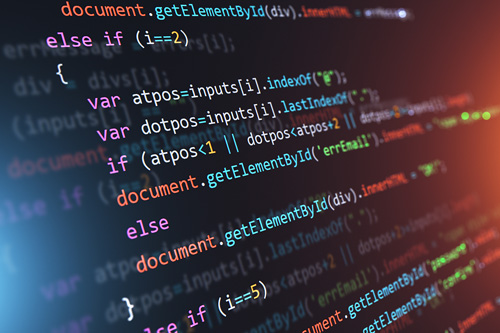










 京公网安备 11010802030320号
京公网安备 11010802030320号